ก่อนหน้านี้เราเคยนำเสนอวิธีการพิมพ์โลโก้ Apple บน iPhone ไปแล้ว วันนี้ทีมงาน iphone-droid.net ขอเอาวิธีพิมพ์โลโก้ Apple แบบง่าย ๆ บน Mac มาเพิ่มเติมกันอีกสักหน่อยดีกว่า เผื่อใครที่ใช้งานบน Mac แล้วอยากพิมพ์แบบด่วน ๆ เนาะ

วิธีพิมพ์โลโก้ Apple บน Mac
วิธีที่ 1 กดคำสั่งลัดจากคีย์บอร์ด
แบบที่ 1 ก็ง่าย ๆ ครับให้เรากดปุ่ม 3 ปุ่ม Option + Shift + K พร้อมกัน จากคีย์บอร์ดบน Mac เท่านี้เราก็จะได้โลโก้ Apple ขึ้นมาแบบนี้แล้ว ง่ายและสะดวกมาก ๆ ครับ
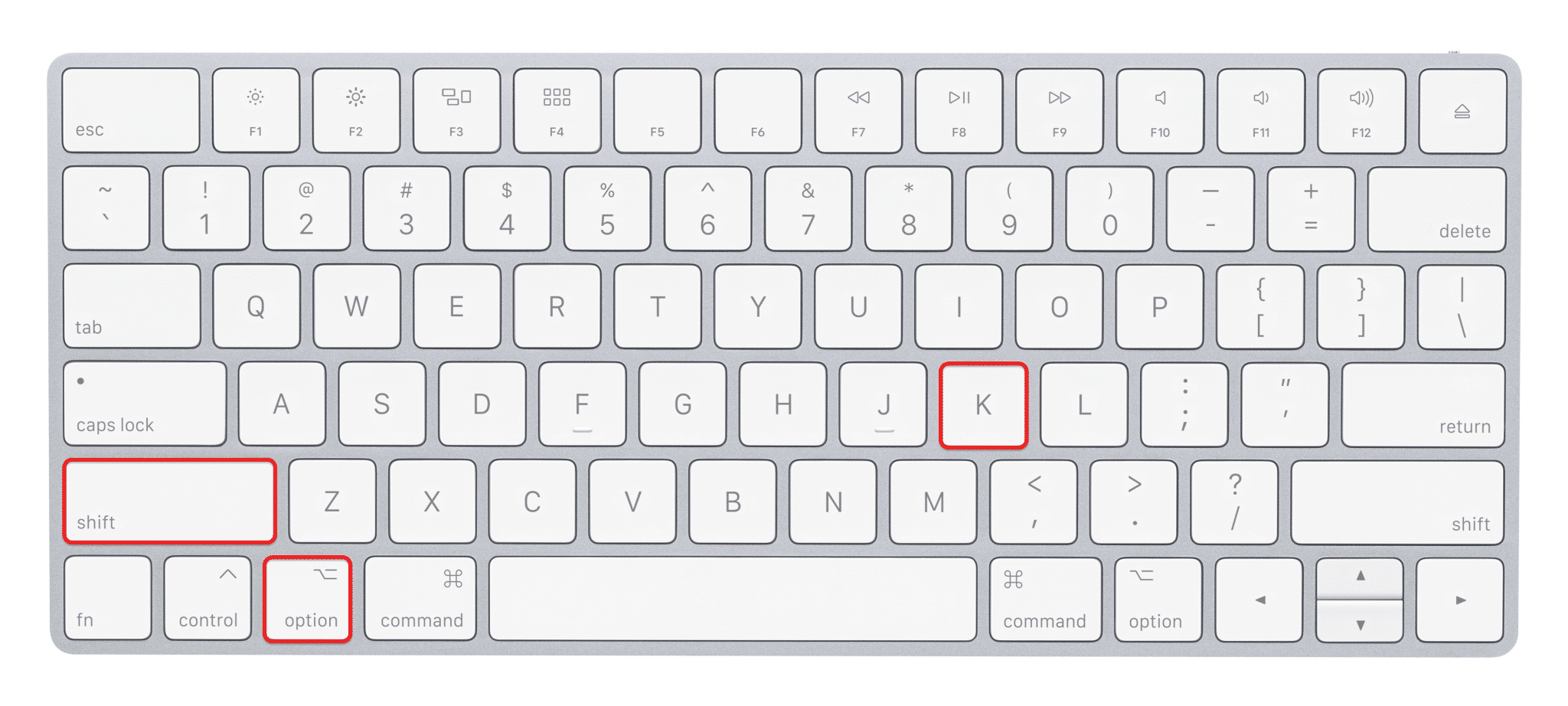
วิธีที่ 2 ตั้งค่า “การแทนที่ข้อความ”
วิธีนี้จะคล้ายกับบน iPhone ครับคือตั้งค่าการแทนที่ข้อความ อย่างเช่นเราเลือกให้การพิมพ์คำว่า “Applelogo” เป็นการใส่ ก็ได้เช่นกัน ซึ่งวิธีนี้หากเราตั้งค่าบน iPhone แล้วก็ใช้งานได้ทันทีในนี้เลยครับ หรือตั้งค่าได้ตามนี้ครับ
- คัดลอกโลโก้ Apple จากที่นี่ > <
- เปิด System Preferences
- ไปที่ Keyboard
- เลือก Text จากนั้นกด +
- ช่องคำว่า Replace ใส่คำสั่งลัดที่เราต้องการ
- ในช่อง With ให้วาง ที่เราก็อปมาลงไป
- เป็นอันเรียบร้อย
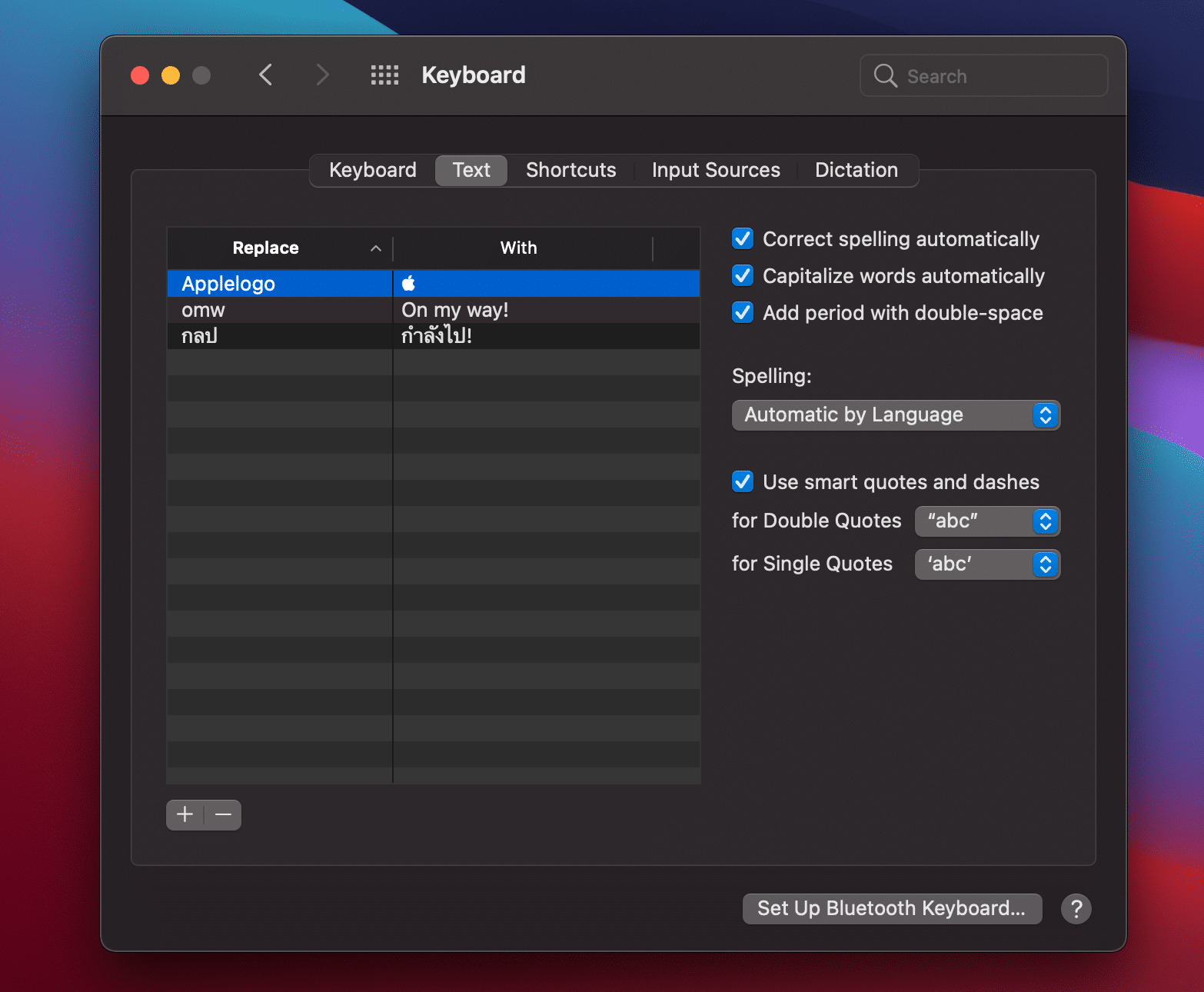
เท่านี้เวลาเราพิมพ์คำสั่งลัดก็จะมีโลโก้ Apple โผล่ขึ้นมาแบบอัตโนมัติแล้วล่ะครับ หรือถ้าอย่างด่วน ๆ จริงก็จำคีย์ลัดอย่าง Option + Shift + K ก็ได้เช่นกันครับ สำหรับใครที่กำลังหาวิธีพิมพ์โลโก้ บน Mac อยู่ก็ลองนำ 2 วิธีนี้ไปใช้กันได้เนาะ
ทั้งนี้โลโก้ Apple นี้จะแสดงผลแค่บนอุปกรณ์ Apple เท่านั้นนะครับ อาทิ Mac, iPhone, iPad บนอุปกรณ์ฝั่ง Android หรือ Windows การแสดงผลจะเป็น 🗅 แทนครับ
อย่าลืมกดติดตามแฟนเพจ @iPhoneDroid.net และทวิตเตอร์ @iPhone_Droid จะได้ไม่พลาดข่าวสารดี ๆ ด้วยนะครับ
ที่มา : iphonehacks

